Résumé
Trouvez la solution de comment exporter de la musique depuis votre iPhone vers la bibliothèque iTunes, ce guide de transfert de musique est la bonne solution.
Avant de mettre à jour votre appareil, voulez-vous sauvegarder vos milliers de chansons et des listes de lecture depuis l'iPhone sur l'ordinateur ou iTunes ? Souhaitez-vous exporter les vidéos de l'iPhone vers l'ordinateur afin de les partager avec vos amis et vos proches ? Avez-vous l'intention de reconstruire votre bibliothèque d'iTunes car vous avez un nouvel ordinateur ou le système fonctionne mal ? Beaucoup d'utilisateurs pensent peut-être à utiliser d'abord iTunes, en effet, il y a un outil plus efficace et pratique, EelPhone Transfert iPhone, qui peut réaliser des actions que l'iTunes ne peut pas.
EelPhone Transfert iPhone, logiciel de transfert de données, est un outil tout en un. Il est professionnel à aider les utilisateurs à copier la musique, des listes de lecture, les vidéos depuis iPod, iPhone et iPad vers la bibliothèque d'iTunes et l'ordinateur comme la sauvegarde. En plus, ce programme vous permet de gérer les données, comme les contacts, messages, photos, etc., avec cet outil, il vous sera facile de transférer ces données depuis un appareil Apple vers un autre sans iTunes. EelPhone Transfert iPhone est complètement compatible avec iOS 9, iOS 10, iOS 11 & iOS 12, il supporte aussi iPhone X/XS/XR, iPhone 8, iPhone 7, iPhone 7 Plus, iPhone 6s, iPhone 5s, iPhone 5c, iPhone 5, ainsi que iPad et iPod.
Si vous voulez transférer vos données iPhone, n'hésitez pas de télécharger ici la version d'essai.
EelPhone Transfert iPhone pour transférer musique, vidéo d'iPhone vers iTunes & PC
Étape 1 : Installez et lancez EelPhone Transfert iPhone
Une fois que vous avez téléchargé le logiciel, veuillez installer et lancer EelPhone Transfert iPhone dans votre ordinateur. Ensuite, connectez votre iPhone à l'ordinateur avec un câble d'USB, et la fenêtre comme ci-dessous se présentera.
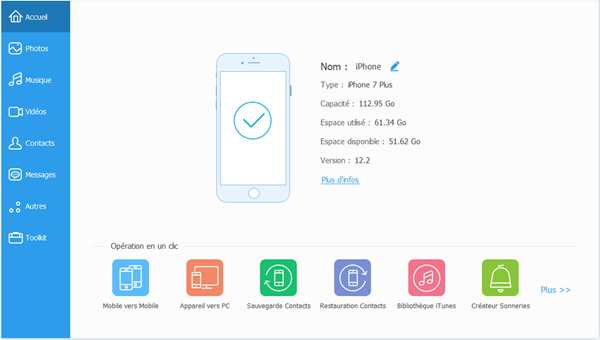
Étape 2 : Transférer de la musique, vidéos vers iTunes & PC
Si vous souhaitez exporter toutes les données de média de votre iPhone / iPod / iPad vers iTunes, cliquez directement sur « Vers iTunes » dans l'interface principale, le logiciel va exporter automatiquement les listes de lecture, les vidéos, la musique, les livres audio, les Podcasts, les œuvres d'art etc. à iTunes.
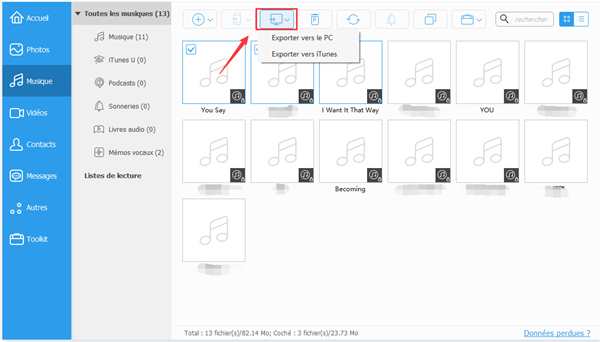
Cependant, si vous voulez transférer certains documents, vous pouvez allez à la barre de menu sur gauche pour cliquer sur « Média ». Dans la fenêtre de gestion des média, vous pouvez sélectionner les fichiers que vous voulez transférer, ensuite, pressez « Exporter vers » pour transférer les données choisies ver la bibliothèque d'iTunes ou l'ordinateur pour sauvegarde.
Veuillez remarquer que vous pouvez aussi cliquer directement « Exporter vers la bibliothèque iTunes » pour transférer la musique depuis votre iPhone vers iTunes, pour qu'il saisie chaque duplicata et copie seulement les document qui n'existent pas dans la bibliothèque de destination.
Marion Cotillard
Cet article a mise à jours en 23 Janvier 2020

Merci
 Merci à votre commentaire!
Merci à votre commentaire!




